الكل يكره التكرار والملل الذي يسببه. كان Excel يحتوي على خطوط الشبكة الخاصة به باللون الرمادي الممل منذ أن بدأنا في رؤيته. بالنسبة لبعض المستخدمين ، قد يكون هذا جيدًا تمامًا وهو ما يفضلونه بالضبط. ولكن بالنسبة لبعض المستخدمين الآخرين ، قد يتسبب هذا في بعض مشكلات الملل. قد يرغبون في رؤية بعض خطوط الشبكة النابضة بالحياة عندما يفتحون Excel. أو عند الانتهاء من الطباعة ، إذا تم تغيير لون خطوط الشبكة من الرمادي إلى لون آخر ، فقد يبدو الورق المطبوع أفضل. مهما كان السبب ، نحن هنا لمساعدتك في تغيير لون خطوط شبكة Excel الخاصة بك اليوم.
تعمق مباشرةً في المقالة لتتعلم كل شيء عن كيفية تغيير لون خطوط شبكة Excel الخاصة بك بسهولة وبسرعة من خلال بعض الخطوات البسيطة. أتمنى أن تستمتع بالقراءة!
اقرأ أيضا: كيفية طباعة خطوط الشبكة ورؤوس الصفوف ورؤوس الأعمدة في Microsoft Excel
كيفية تغيير لون خطوط الشبكة في Microsoft Excel
الخطوة 1: أولاً ، قم بتشغيل Microsoft Excel وانقر فوق ملف علامة تبويب من الشريط العلوي.
الإعلانات
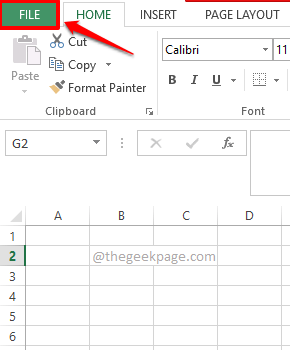
الخطوة 2: في الجزء الأيمن من النافذة ، انقر فوق خيارات التبويب.
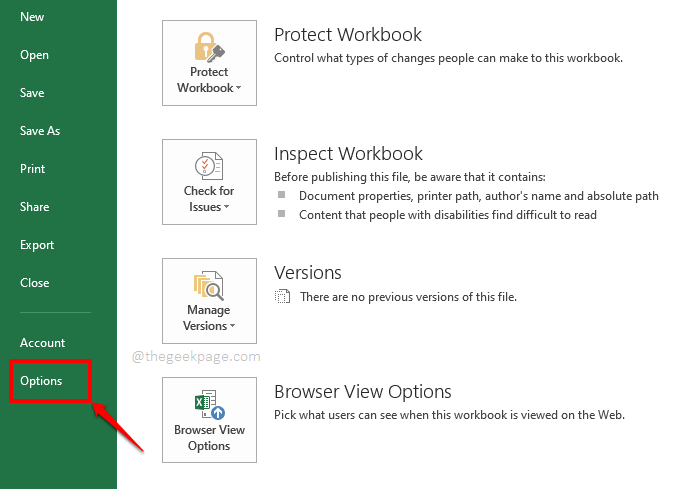
الخطوه 3: على ال خيارات Excel نافذة ، انقر فوق متقدم علامة التبويب على اليسار جزء.
على ال حقا جزء النافذة التمرير طوال الطريق أسفل لتحديد القسم المسمى عرض الخيارات لورقة العمل هذه.
الآن ، ضمن هذا القسم ، انقر فوق رسم رمز المرتبطة بالخيار لون خطوط الشبكة.
من شبكة الألوان المتاحة ، انقر على ال اللون من اختيارك ، وتريد تعيين خطوط الشبكة الخاصة بك عليها.
عندما تنتهي من كل شيء ، اضغط على نعم زر في الأسفل.
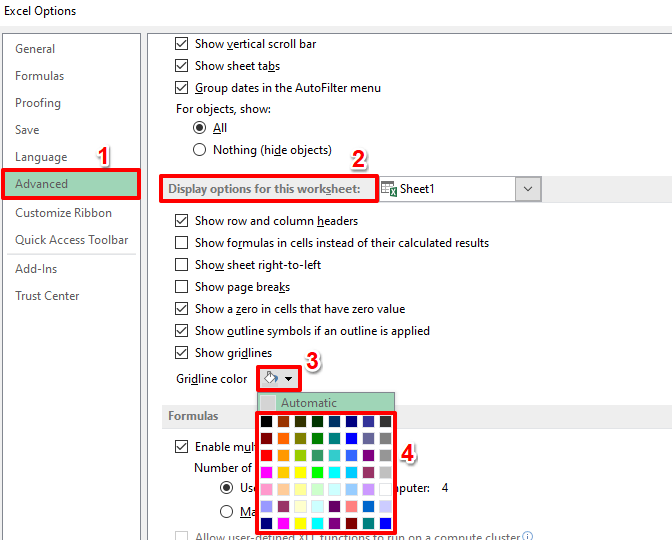
الخطوة 4: هذا هو. إذا نظرت الآن إلى ورقة Excel الخاصة بك ، يمكنك أن ترى أن خطوط الشبكة الآن باللون الذي اخترته. يتمتع!
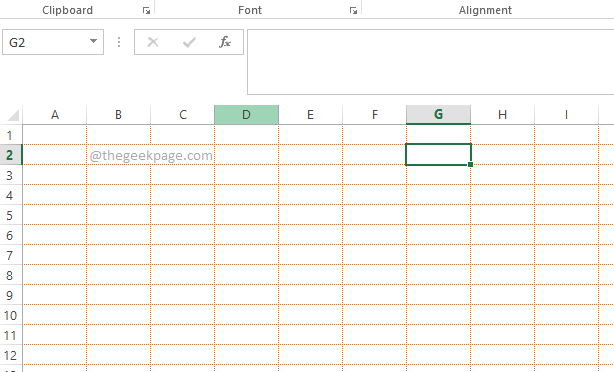
الخطوة الخامسة: قد ترغب على الأرجح في العودة إلى لون الشبكة الأصلي بعد قليل. في هذه الحالة ، على خيارات Excel نافذة ، انقر فوق متقدم مرة أخرى وانتقل إلى عرض الخيارات لورقة العمل هذه الجزء.
هذه المرة ، عند النقر فوق ملف رسم رمز المرتبطة بالخيار لون خطوط الشبكة، اضغط على تلقائي الخيار متاح في الجزء العلوي من الشبكة.
ضرب نعم زر ويمكنك أن ترى أن التغييرات قد تم إرجاعها الآن بنجاح.
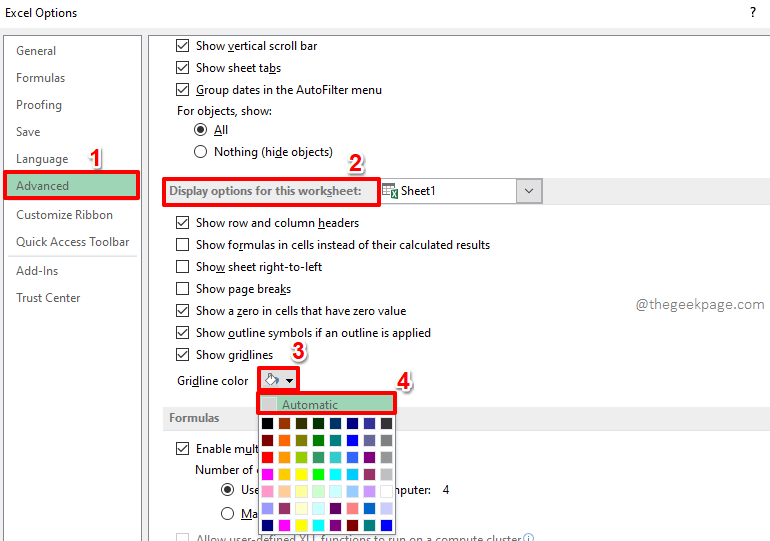
يرجى إخبارنا في قسم التعليقات ما إذا كان بإمكانك تغيير لون خطوط شبكة Excel الخاصة بك بنجاح بعد مقالتنا.
ترقبوا المزيد من الحيل والنصائح والإرشادات والمخترقات المحيرة للعقل حول الموضوعات التقنية المفضلة لديك.
الخطوة 1 - قم بتنزيل أداة Restoro PC Repair Tool من هنا
الخطوة 2 - انقر فوق "بدء المسح" للبحث عن أي مشكلة تتعلق بجهاز الكمبيوتر وإصلاحها تلقائيًا.


